myir-remi 镜像构建与说明¶
本章主要介绍openEuler Embedded中myir-remi(瑞米派)系列板卡的镜像构建,使用和特性介绍。
myir-remi硬件介绍¶
参考: 瑞米派介绍 中《文档下载》的三个资料。
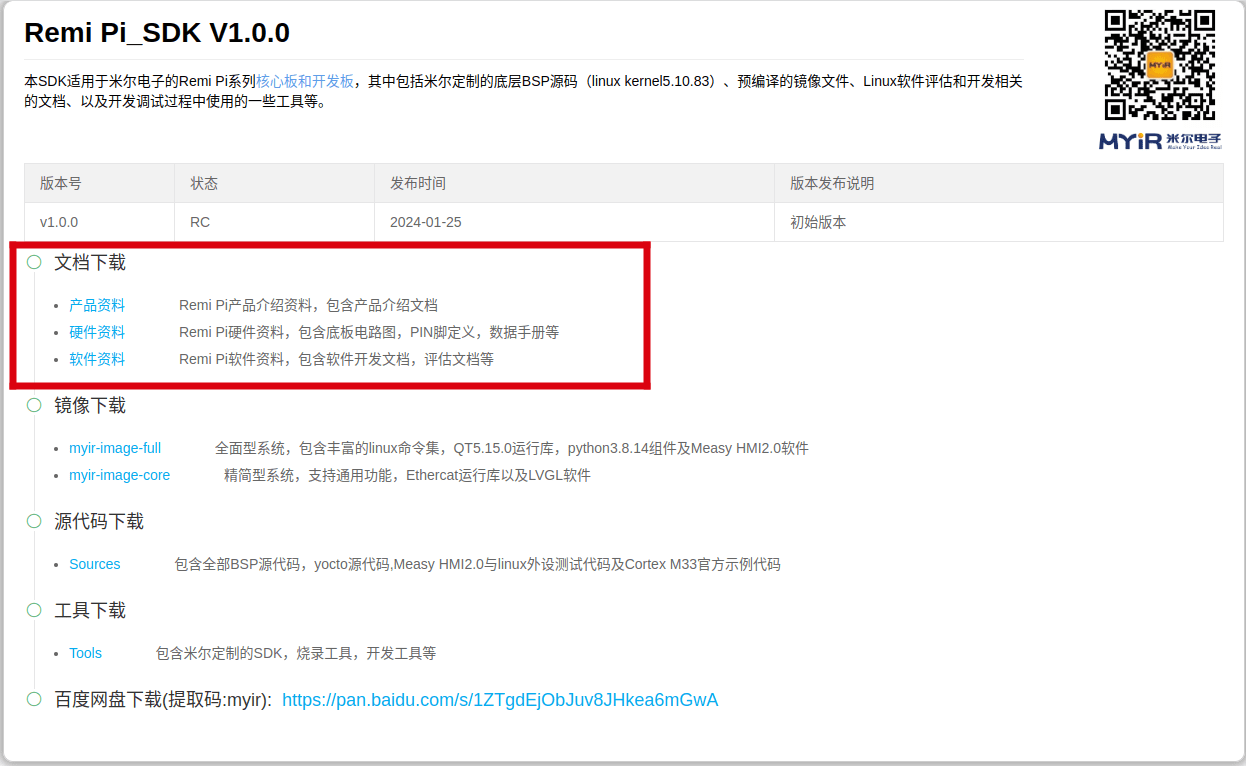
镜像构建与使用¶
构建机器和oebuild工具准备¶
(1)准备一个ubuntu x86构建主机环境(建议22.04,依赖Python>=3.8,配置建议预留200G存储)
(2)安装oebuild(具体oebuild用法可参见 安装步骤 ),注意以普通用户安装oebuild,例:
sudo apt install python3 python3-pip
# 如果python3和pip模块已安装,请忽略此python3的安装命令
pip install oebuild
# 这里安装oebuild的版本为最新版,可选版本0.0.45,命令如pip install oebuild==0.0.45
(3)准备oebuild的工具依赖(docker):
sudo apt install docker docker.io -y
sudo groupadd docker
sudo usermod -a -G docker $(whoami)
sudo systemctl-reload && systemctl restart docker
sudo chmod o+rw /var/run/docker.sock
oebuild构建代码准备:¶
(1)初始化构建分支代码(请不要以root及sudo权限执行):
oebuild init buildwork
# 说明:
# * buildwork为存放目录,
# * 未使用-b指定分支,默认使用master分支,等同于oebuild init buildwork -b master
# 假设执行路径位于/home/user/,执行后根据提示进入对应目录
cd /home/user/buildwork
oebuild update
#执行完成后,将在 /home/user/buildwork/src/ 目录下载好主构建源码,并初始化构建虚拟环境。
(2)初始化myir-remi构建源码及配置:
cd /home/user/buildwork
oebuild generate -p myir-remi -d myir-remi
# 以上命令可追加-f参数,通过oebuild generate -l查看支持的配置,比如-f openeuler-rt开启软实时
镜像构建和部署¶
(1)构建myir-remi镜像
cd /home/user/buildwork/myir-remi
oebuild bitbake
# oebuild bitbake执行后将进入构建交互环境
# 注意您此时应该处于进入oebuild bitbkae环境的工作根目录(如/home/openeuler/myir-remi
bitbake openeuler-image
构建完成后,输出件见/home/user/buildwork/myir-remi/output/[时间戳],备用组件内容如下
├── u-boot.bin
├── mys-rzg2l-wifi.dtb
├── mys-rzg2l-wifi-myir-remi.dtb
├── mys-rzg2l-wifi--5.10.83-r1-myir-remi-[时间戳].dtb
├── mys-rzg2l-sdcard.dtb
├── mys-rzg2l-sdcard-myir-remi.dtb
├── mys-rzg2l-sdcard--5.10.83-r1-myir-remi-[时间戳].dtb
├── Image-mys-rzg2l-wifi.dtb
├── Image-mys-rzg2l-sdcard.dtb
├── Image
├── Flash_Writer_SCIF_RZG2L_SMARC_PMIC_DDR4_2GB_1PCS.mot
├── Flash_Writer_SCIF_RZG2L_SMARC_PMIC_1GB_DDR4_1GB_1PCS.mot
├── fip-myir-remi_pmic.srec
├── fip-myir-remi_pmic.srec
若需要交叉编译工具链,可通过如下命令生成,将在output目录下有新时间戳子目录得到输出件。
# 注意您此时应该处于进入oebuild bitbkae环境的工作根目录(如/home/openeuler/myir-remi)
bitbake openeuler-image -c populate_sdk
(2)制作sd卡镜像并烧录:
正常编译完成后并没有sd卡镜像,sd卡镜像需要单独制作,具体可参考 瑞米派介绍 中“文档下载 -> 软件资料”,如下所示:
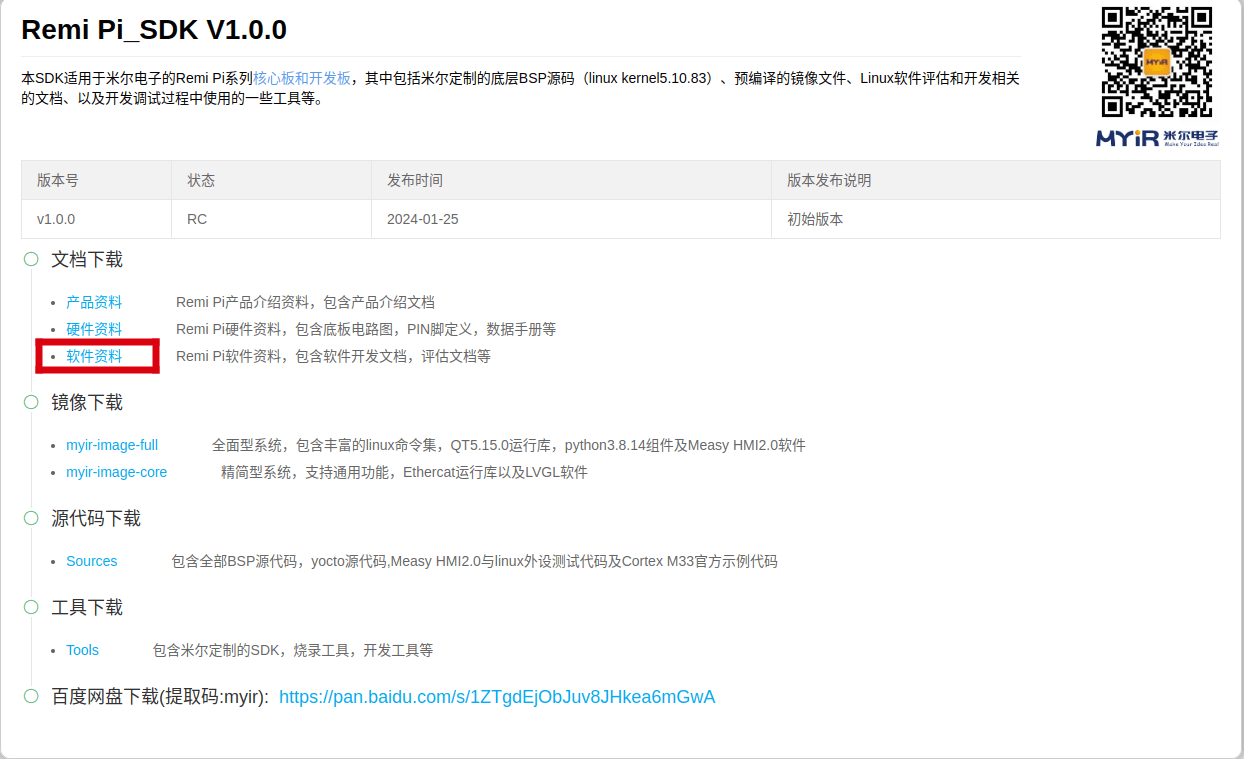
下载好资料后内容列表如下:
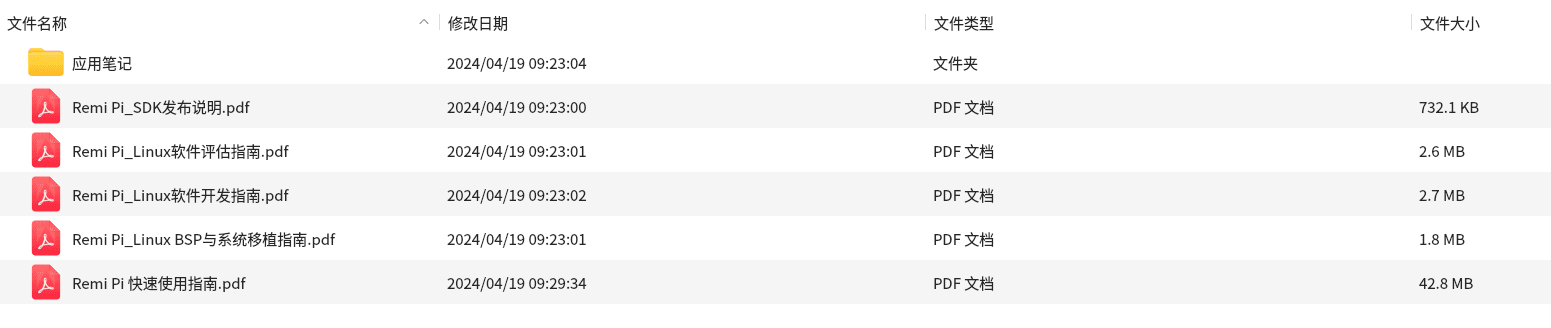
打开《Remi Pi_Linux软件开发指南.pdf》,选择《4.3. 制作SD卡烧录器》,如图:
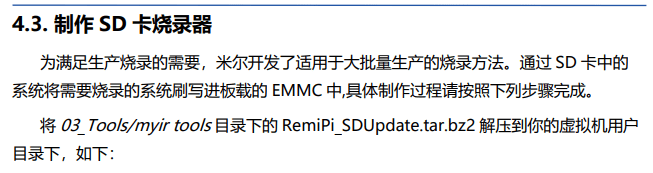
按要求制作完SD卡镜像后就是烧录了,参考《4.2 windows下烧录系统》章节,如图:
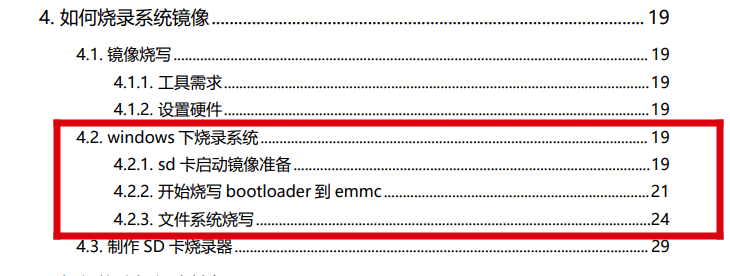
(3)启动myir-remi并连接调试:
开发板的接线方式如下图:
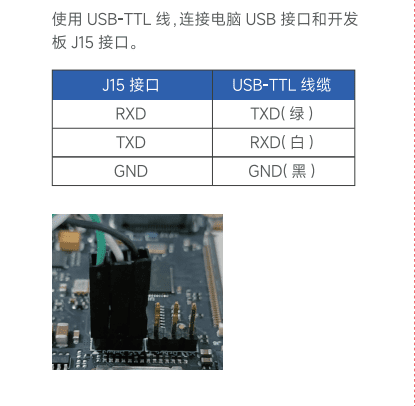
ubuntu下调试¶
如果终端在ubuntu系统下,则建议安装一个minicom串口工具,具体安装命令如下:
apt install minicom
然后开启tty通信,按如下命令:
minicom -D /dev/ttyUSB0 -b 115200
windows下调试¶
如果终端在windows系统下,则建议安装MobaXterm,下载MobaXterm网址 https://mobaxterm.mobatek.net,下载home-Portable版本,然后运行。
打开软件后,设置串口连接的步骤如下:
a, 打开会话的设置界面
b,选择串口类型
c,选择串口的端口号(根据实际情况选择对应的端口号),如果看不到端口号请使用360驱动大师扫描安装USB转TTL串口芯片的驱动
d,选择串口的波特率为115200
e,最后点击“OK”按钮完成设置
然后给开发版上电,即可看到系统启动日志,等系统启动后看到openEuler Embedded banner即完成启动。